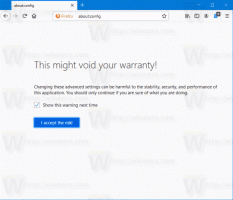Ukloni Uključi u kontekstni izbornik knjižnice u sustavu Windows 10
Moguće je ukloniti naredbu Uključi u biblioteku iz kontekstnog izbornika u sustavu Windows 10. Ovo može biti korisno za one korisnike koji ne nalaze nikakvu korist od knjižnica. Ako ste jedan od njih, evo što biste trebali učiniti.
Oglas
Uz Windows 7, Microsoft je predstavio knjižnice: značajku ljuske Explorera, koja vam omogućuje grupiranje više mapa u jednom prikazu, čak i ako se nalaze na različitim volumenima. Pretraživanje knjižnica je vrlo brzo, jer Windows vrši indeksiranje svih lokacija koje su uključene u knjižnicu.
Počevši od Windows 8.1, knjižnice su skrivene i nisu omogućene u File Exploreru. Windows 10 ih također ne prikazuje prema zadanim postavkama. Korisnik ih mora omogućiti ručno. Savjet: pogledajte kako omogući knjižnice u sustavu Windows 10.

Ako knjižnice ne koriste, možete ukloniti naredbu Uključi u knjižnicu iz kontekstnog izbornika. Može se ukloniti iz kontekstnog izbornika mape u File Exploreru jednostavnim podešavanjem registra. Nakon što primijenite podešavanje, naredba će nestati.
Da biste uklonili kontekstni izbornik Uključi u biblioteku u sustavu Windows 10, učinite sljedeće.
- Otvorena Urednik registra.
- Idite na sljedeći ključ registra:
HKEY_CLASSES_ROOT\Folder\ShellEx\ContextMenuHandlers
Savjet: vidi Kako jednim klikom skočiti na željeni ključ registra.
- Ovdje izbrišite imenovani potključ Mjesto knjižnice kao što je prikazano niže:

To je to! The Uključi u knjižnicu naredba će nestati iz kontekstnog izbornika.
Prije:

Nakon:
Da biste vratili naredbu, ponovno kreirajte Mjesto knjižnice potključ ispod sljedećeg ključa registra:
HKEY_CLASSES_ROOT\Folder\ShellEx\ContextMenuHandlers

Postavite zadanu (neimenovanu) vrijednost za Mjesto knjižnicepotključ na sljedeću vrijednost niza:
{3dad6c5d-2167-4cae-9914-f99e41c12cfa}

Pogledajte sljedeću snimku zaslona:

Ovo će ponovno omogućiti Uključi u knjižnicu stavku kontekstnog izbornika.
Možete koristiti Winaero Tweaker da biste se riješili ove naredbe kontekstnog izbornika. Odgovarajuću opciju pronaći ćete pod Kontekstnim izbornikom\Ukloni zadane unose.

Aplikaciju možete preuzeti ovdje:
Preuzmite Winaero Tweaker
Kako biste uštedjeli svoje vrijeme, možete preuzeti sljedeće datoteke registra spremne za korištenje.
Preuzmite datoteke registra
Uključeno je podešavanje poništavanja.